四年级上信息技术教案-修改电子作文_重大版-word
四年级上信息技术教案-电子作文好帮手Word_重大版

2、教师介绍Word2019
Word2019是美国微软公司推出的系列办公软件Office中的一种||,是目前世界上运用最广泛的一款优秀的文字处理软件||,早期版本有Word97、Word2019等版本。
2、方法二:单击‘文件’||,选择‘退出’
3、方法三:在键盘上接Alt+F4组合键
(三)认识Word2019的窗口
Word2019的窗口构成(如图)
(四)建立新文档
1、从桌面快捷方式启动Word2019后||,它会自动在文档窗口打开一个空文档。
2、在文本编辑区输入文本。
3、文本编辑。
4、文本保存。
三、课堂小结
课题
第5课电子作文好帮手Word
第1课时
课型
新授
教学
目标
1.认识Word编辑界面||,能说出Word编辑界面主要部分的名称及作用。
2.能正确打开Word软件、保存Word文档||,能比较熟练地在Word中输入文字。
3.初步感受Word软件的强大功能||,激发学生学习使用文字处理软件的欲望。
教学
重点
规范快速输入文字||,感受Word软件的强大功能。
四、作业:
1、打开位于E:\wang目录下的Word文档“班级报”||,要求至少用两种方法||,并进行自主编辑。
2、用至少两种方法||,退出Word文档。
学生活动
兴趣激发
观察学习
观察学习
操作实践
教学后记:
二、新授:(一)启动Word2019
1、方法一:从“开始”菜单启动
⑴单击“开始”
四年级上册信息技术教案3篇

【导语】信息技术是⼈类在⽣产⽃争和科学实验中认识⾃然和改造⾃然过程中所积累起来的获取信息,传递信息,存储信息,处理信息以及使信息标准化的经验、知识、技能和体现这些经验、知识、技能的劳动资料有⽬的的结合过程。
准备了以下内容,供⼤家参考!使⽤资料制作作品 教学⽬标 1、了解Word软件,知道运⾏Word 2、学会新建⽂档,知道保存⽂档并给⽂档加密 3、联系⽣活实际感受Word在⽇常⽣活中的应⽤,能积极参与操作活动,能主动与他⼈合作交流,并获得积极的情感体验 教学重点 学会新建⽂档,知道保存⽂档并给⽂档加密 教学难点 知道保存⽂档并给⽂档加密 教学课时 4课时 教学过程: 第1课时学习在电⼦作品⽂档中插⼊资料 ⼀、创设教学情景,激发学⽣学习兴趣 ⼆、讲授新课(教师边解说边操作演⽰) 第⼀步:单击⼯具栏中的“新建”按钮,在新建⽂档中输⼊总标题,以“端午漫谈”为⽂件保存 第⼆步:打开“端午节简介”,在“端午节简介”⽂档中选中要复制的⽂字,单击右键,在弹出的快捷菜单中选择“复制”命令,; 第三步:切换到已打开的“端午漫谈”⽂档,将光标移⾄要粘贴的地⽅,单击右键,在弹出的快捷菜单中选择“粘贴”命令; 第四步:重复前⾯的操作,将所⽤到的资料汇总在“端午漫谈”⽂档中; 提醒学⽣注意: A剪切⽂字的⽅法与复制⽂字⽅法类似,只要将“复制”命令换成“剪切”命令就可以了; 可以同时打开多个⽂档,⽂字的复印和移动也可以在同⼀个⽂档中进⾏,也可以在不同的⽂档中进⾏。
学⽣操作,⽼师巡视指导制定制作计划并搜集资料 教学⽬标: 1、知道⾃⼰计算机名 2、知道将资料中的⽂件夹设置为共享,并能丛其他成员共享⽂件夹中复制资料 教学重点、难点: 知道将资料中的⽂件夹设置为共享,并能丛其他成员共享⽂件夹中复制资料 教学课时 3课时 教学过程: ⼀、创设教学情景,激发学⽣学习兴趣 ⼆、讲授新课 1、学会将存放的资料夹设置为共享 学⽣⾃学第5页内容,⽼师提问: 怎样将将存放的资料设置为共享呢? (1)选择要共享的⽂件夹,单击右键; (2)在弹出的快捷菜单中选择“共享和安全”命令; (3)在“共享”选项中,选择“在络上共享这个⽂件夹”,单击“确定”按钮 ⽼师边说边操作,学⽣观察后⾃⼰动⼿操作 ⽼师提问:你发现了什么?(多了⼀个⼿的标志) ⽼师提问:怎样将“共享的⽂件夹”设置不共享呢? (1)选择要共享的⽂件夹,单击右键; (2)在弹出的快捷菜单中选择“共享和安全”命令; (3)在“共享”选项中,选择“在络上不共享这个⽂件夹”, 单击“确定”按钮 ⽼师边说边操作,学⽣观察后⾃⼰动⼿操作 ⽼师提问:你发现了什么?(⼿的标志没有了) 2、知道⾃⼰计算机名 学⽣⾃学第14页“技巧坊“知识 师:现在由你们当⼩⽼师来教我怎么做才能知道我电脑的名称? 全班学⽣说,⽼师操作⽰范后学⽣动⼿操作,⽼师巡视指导学⽣合作完成第5页“学习单“内容 3、访问其他计算机并复制⾃⼰想要资料 教师提问: A怎样去访问他⼈计算机资料? 第⼀步:在桌⾯上的“上邻居”图标上,单击右键,在弹出的快捷的菜单中选择“搜索计算机” 第⼆步:在“计算机名”⽂本能够输⼊想访问的计算机名,单击“搜索”按钮 第三步:双击查找到的计算机名,访问该计算机 ⽼师边说⽰范操作后学⽣动⼿操作,⽼师巡视指导 B除了利⽤“上邻居“访问其他计算机,还有其他⽅法吗? ⼀是可以双击桌⾯上的“我的电脑“,利⽤⼯具栏中的”搜索“按钮,输⼊计算机名来查找; ⼆是单击桌⾯上的“开始“按钮,选择“搜索”“⽂件或⽂件夹”找到他⼈计算机⽼师边说⽰范操作后学⽣动⼿操作,⽼师巡视指导 C怎样复制、粘贴他⼈计算机中⽂件内容? 第⼀步:双击打开共享的⽂件夹,注意要加强安全措施,避免可能存在的病毒传播; 第⼆步:选择想要复制的⽂件,单击右键,在弹出的快捷菜单中选择“复制”命令; 第三步:进⼊⾃⼰计算机的相关⽂件中,双击打开,单击右键菜单中的“粘贴”命令;⽼师边说⽰范操作后学⽣动⼿操作,完成第5页中的“学习单”,⽼师巡视指导 4、学⽣⾃⼰打印第5页⽂档内容 5、教师⼩结分析任务并确定作品内容 教学⽬标 1、了解端午节的相关知识 2、知道什么是电⼦作品,掌握简单电⼦⽂稿的基本组成 3、联系⽣活实际感受电⼦作品在⽇常⽣活中的应⽤,能积极参与操作活动,能主动与他⼈合作交流,并获得积极的情感体验 教学重点 知道什么是电⼦作品,掌握简单电⼦⽂稿的基本组成 教学难点 掌握简单电⼦⽂稿的基本组成 教学课时 1课时 教学过程 ⼀、创设教学情景,激发学⽣学习兴趣 ⼆、讲授新课 1、出⽰课件⼀: 学⽣观察后⽼师提问: (1)漫画中讲的是哪个传统节⽇?你还知道中国有哪些传统节⽇? (2)关于漫画中的故事,你还知道些什么?你还知道中国传统节⽇的哪些故事?渗透《全国年节及纪念⽇放假办法》 2、分组讨论,确定电⼦作品的内容 讨论:如果你要向他⼈介绍端午节,你会从哪些⽅⾯来介绍呢? 3、⾃学第4页内容后提问: (1)什么是电⼦作品? (2)简单的电⼦作品的基本组成部分是什么? (3)讨论:你们组想采纳的呈现⽅式是什么? 4、课后作业: 找出⾝边的《语⽂》等课本,看看课本中的⽂字编排⽤了哪些格式?。
2024版小学四年级上信息技术教案(全)

基本功能
新建、打开、保存、另存为、打印等文件操作;撤销、重做、复制、粘贴、剪 切等编辑操作;画笔、橡皮擦、喷枪、直线、矩形、椭圆等绘图工具使用。
2024/1/25
24
图形绘制、编辑和颜色填充方法
图形绘制
使用工具箱中的绘图工具,在画布上拖动鼠标进 行绘制。
图形编辑
选择需要编辑的图形,使用工具箱中的编辑工具 进行移动、缩放、旋转等操作。
9字
学生对本学期的信息技术课 程非常感兴趣,认为课程内 容丰富、有趣且实用。
9字
学生认为自己在小组协作和 作品展示方面表现良好,但 在课堂发言和提问方面还有 待提高。
2024/1/25
9字
学生通过本课程的学习,不 仅掌握了计算机和网络的基 础知识,还提高了自己的动 手能力和解决问题的能力。
9字
学生希望在下学期的信息技 术课程中,能够继续深入学 习更多有趣的知识和技能。
颜色填充
选择需要填充颜色的图形,使用颜料盒中的颜色 进行填充。
2024/1/25
25
创意作品设计展示与评价
01
作品设计
学生自由发挥创意,运用所学的画图程序知识和技巧,设计一份创意作
品。
02
作品展示
学生将作品提交至教师机,教师将所有作品展示给全班同学欣赏和评价。
2024/1/25
03
作品评价
教师根据作品的创意性、美观性、实用性等方面进行综合评价,并给出
03
等,并提供相应的使用建议。
即时通讯工具
04 介绍常见的即时通讯工具,如微 信、QQ等,并提供相应的使用方 法和注意事项。
14
2024/1/25
04
Word文档编辑与排版技巧
四年级上册信息技术重大版第12课 摆脱机器人追踪(教案)

《寻找失踪的外星人》教学设计教材分析:课题为重大出版社《小学信息技术》第八版四年级上册第12课《摆脱机器人追踪》。
本单元为Scratch基础编程模块,共三课,分别是:初识Scratch、逃离时空隧道和摆脱机器人追踪。
这三课主要带领学生认识Scratch编程软件的操作界面,让学生学会根据任务的需要,合理地选择编程方式。
《摆脱机器人追踪》作为scratch的第三课,学好这部分内容也为后面的复杂程序设计、算法和算法描述学习打下坚实的基础。
学情分析:本课面向四年级学生展开教学,学生在前两节课已经熟悉了scratch的界面和简单的编程命令,包括导入背景、角色造型变换、移到、滑行到、重复执行等知识已经掌握。
但学生只对单个角色进行过编程,还没有涉及到对多个对象进行编程。
学生在本期开始接触到编程,对于编程思想还没有确定的认识和理解,一方面要注意到程序的可读性和易懂性,另一方面也要追求程序的精简和多样性,让学生了解选择适合自己的方法来解决问题。
基于四年级学生的年龄和认知水平,我在原有教材的基础上设计了更令学生感兴趣的场景,结合实际生活环境,创设寻找失踪的外星人的任务,让学生完成本课的教学目标。
教学目标:1.学会利用等待指令和舞台切换实现对舞台显示内容的准确管理。
2.掌握角色根据舞台切换来配合动作,实现不断向右前进,认识编程中对角色动作和背景的时间管理来实现目标效果的编程方式。
3.分析程序代码,学会使用重复执行(次数)指令简化程序,让代码简洁易读。
4.通过家乡元素的引入,增强热爱家乡的自豪感、提高民族自信心。
教学重点:1.掌握背景显示和角色动作的时间的管理,通过舞台切换来激活角色动作。
2、学会使用重复执行(次数)指令简化程序,让代码简洁易读。
教学难点:1、背景显示和角色动作的时间的管理。
2、学会使用重复执行(次数)指令简化程序,让代码简洁易读。
教学准备:教学任务PPT,编程中所需文件和图片素材。
教学设计思路:《摆脱机器人追踪》作为scratch单元的第三课,教师应指导学生对前两课习得的scratch编程基础技能进行综合应用,并引导学生注意程序的可读性、易懂性,简洁性和多样性,懂得选择合适的方法来解决问题,以此提升学生的编程能力,培养信息意识、计算思维等信息技术核心素养。
优秀小学四年级上册信息技术教案范文2篇
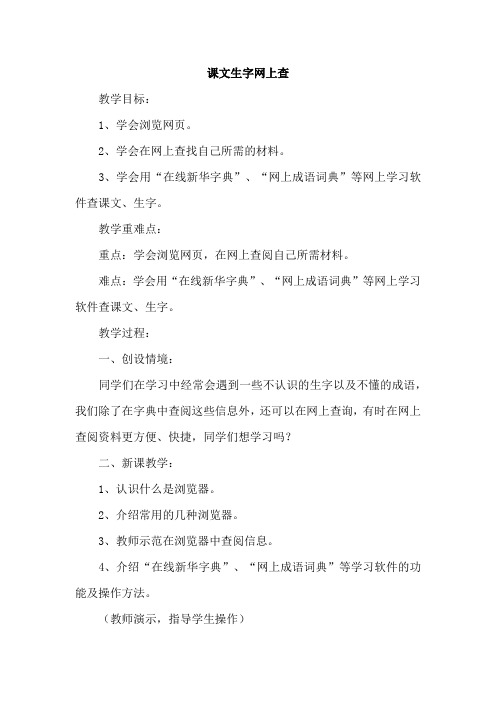
课文生字网上查教学目标:1、学会浏览网页。
2、学会在网上查找自己所需的材料。
3、学会用“在线新华字典”、“网上成语词典”等网上学习软件查课文、生字。
教学重难点:重点:学会浏览网页,在网上查阅自己所需材料。
难点:学会用“在线新华字典”、“网上成语词典”等网上学习软件查课文、生字。
教学过程:一、创设情境:同学们在学习中经常会遇到一些不认识的生字以及不懂的成语,我们除了在字典中查阅这些信息外,还可以在网上查询,有时在网上查阅资料更方便、快捷,同学们想学习吗?二、新课教学:1、认识什么是浏览器。
2、介绍常用的几种浏览器。
3、教师示范在浏览器中查阅信息。
4、介绍“在线新华字典”、“网上成语词典”等学习软件的功能及操作方法。
(教师演示,指导学生操作)5、介绍“搜索引擎”百度、搜狗、谷歌、雅虎等6、教学用搜索引擎查找自己所需的材料。
(教师演示,学生交流汇报想法)三、课堂总结。
今天你学会了什么?文件搬进新的家教学目标1、学会建立新文件夹。
2、学会移动、删除文件。
3、掌握回收站的操作方法。
4、通过组织文件管理活动,学会管理自己的文件夹。
5、建立自主探究回收站的相关操作,提高自己的信息素养,养成良好的信息道德。
6、认识文件管理的作用,养成良好的计算机文件管理习惯。
教学重点和难点:1、重点:移动、删除文件:根据需要按一定方式管理自己的文件和文件夹;2、难点:建立新文件夹、回收站的操作。
教学过程:一、创设情境,引入新课师:电脑里面的文件类型很多,如果不分类会很麻烦,我们要学会如何整理文件。
同学们想学习吗?二、新授1、文件排排队文件这么多堆在一起很乱,我们如何给文件排队呢?(学生交流后汇报)师总结:要快速地将相同类型的文件排好队,我们可以单击“查看”菜单,指向“排列图标”后单击“类型”,文件夹中的文件就乖乖地排好了。
我们也可以在文件夹的空白处单击鼠标右键,在弹出的快捷菜单中指向“排列图标”,再单击“类型”。
(教师边讲解边操作,结束后出示操作步骤)2、新建文件夹师:我们要帮懒羊羊给不同类型的文件安上新家,将它们分类管理,该怎么办呢?需要建立哪些文件夹?师:请一位同学上来演示。
小学四年级上册信息技术教案范文3篇

【导语】信息技术(Information Technology,缩写IT),是主要⽤于管理和处理信息所采⽤的各种技术的总称。
它主要是应⽤计算机科学和通信技术来设计、开发、安装和实施信息系统及应⽤软件。
⽆忧考准备了以下教案,希望对你有帮助!演⽰⽂稿巧妙播 教学⽬标: 1.了解演⽰⽂稿,认识PowerPoint软件。
2.掌握放映演⽰⽂稿的基本操作。
3.了解演⽰⽂稿在学习、⽣活中的应⽤。
教学重点:放映演⽰⽂稿 教学难点:使⽤放映笔 教学准备: 1.调试每台计算机。
2.打开计算机并由教师机控制。
3.由各组组长带队有秩序地进电脑室。
第⼀课时 ⼀、导语引⼊。
⼀个演⽰⽂稿⼀般由多张幻灯⽚组成,放映时,常常还伴有各种动画展⽰效果。
现在就让我们来学习吧!(板书课题) ⼆、进⾏新课。
(⼀)放映演⽰⽂稿。
教师演⽰、讲解:放映演⽰⽂稿⼀般是指按照演⽰⽂稿事先设定的顺序和效果,展⽰其中⼀系列幻灯⽚的过程。
(⼆)使⽤放映笔。
1.放映演⽰⽂稿时,如有需要,可以使⽤放映笔在幻灯⽚上圈画重点,以辅助讲解。
2.使⽤放映笔时,如果对留下的墨迹不满意,可以清除它们。
此外,还可以改变墨迹的颜⾊。
(三)练⼀练: 谈⼀谈你在哪些地⽅见过⼈们使⽤演⽰⽂稿,你喜欢这些演⽰⽂稿吗? (四)总结 1.这节课我们学习了哪些内容? 2.⽣答,师订正。
板书设计 第四课演⽰⽂稿巧妙播 ⼀、认识“PowerPoint”。
⼆、放映演⽰⽂稿。
随⼼所欲展图画 教学⽬标: 1.掌握制作简单演⽰⽂稿的操作⽅法。
2.掌握调整图⽚的初步操作。
3.体会⽤演⽰⽂稿展⽰图⽚的优势。
教学重点:制作演⽰⽂稿 教学难点:调整图⽚的样式 教学准备: 1.调试每台计算机。
2.打开计算机并由教师机控制。
3.由各组组长带队有秩序地进电脑室。
第⼀课时 ⼀、导语引⼊。
由图像组成,可以⽤来展⽰拍摄的照⽚、下载的图⽚、绘制的图画的演⽰⽂稿,就是⼀个电⼦相册呀!现在就让我们来学习吧!(板书课题) ⼆、进⾏新课。
四年级上册信息技术教案(用计算机写作文)
四年级上册信息技术教案第一课认识Word教学目标:知识目标:掌握Word的启动和退出的方法。
了解Word窗口的组成和使用。
掌握Word的文档的新建保存和在文档中输入文字。
能力目标:引导学生通过学习,掌握基础知识,在实践中能运用本课知识初步使用Word进行基本文字处理操作。
培养学生的动手能力、思维能力、研究能力、观察能力、和实践操作能力。
培养学生的归纳总结能力。
教学过程:教学过程:一、引入现在我们学习一个新的软件,它能将文字和图像结合在一起,通过这一学期的学习,我们将设计出这样的作品(展示),大家觉得怎么样,挺美吧,只要同学们认真学习,我相信大家一定,做得出来,作还比它好。
用什么软件做?从这一节课开始,我们学习计算机在文字处理这方面的应用,下面我们将要介绍的是工作在Windows98环境下的Word2000。
提出问题:了解有关Word知识。
如何启动Word?认识窗口的组成?如何新建Word文档?如何输入文字?如何保存Word文档?如何退出Word?活动过程1、备注:学生根据问题看书自学(提出问题任务驱动)2、启动Word2000让学生示范:(广播教学)(1)直接启动(2)从菜单启动(3)快捷方式*根据以前所学的画图的知识归纳出启动Word的方法。
练习启动Word学生练习:用以上两种方法启动Word2000提示:启动Word还可以用桌面上的快捷图标3、认识Word 2000窗口(1)学生自学:看书认识各部分名称:教师用教鞭标出窗口各部分位置,学生说出其名称(广播教学)(3)认识各部分作用:教师对各部分作用做简单示范及说明标题栏:改变文件名,让学生体会到它是用来显示出当前的文名菜单栏:点击各菜单,让学生看看各下拉菜单内有什么内容,并示范其中一两项。
工具栏:点击各工具栏,注意与菜单栏作比较。
标尺:调出标记,并用其对页面作一些简单调整。
编织文章的页面:在页面上示范输入几个汉字。
(叫个别学生示范)滚动条:拖动滚动条,并提示学生与上学期学的画图软件中的滚动条作比较。
重庆大学出版社四年级信息技术说课 修改电子作文说课
重庆大学出版社四年级信息技术说课修改电子作文
说课
《修改电子作文》说课
各位老师下午好,很高兴和大家参与本次教学研讨活动。
我说课的题目是:修改电子作文。
【教材内容分析】
《修改电子作文》是重庆大学出版社小学信息技术第七版四年级第六课的内容,这节课主要侧重于Word 基本知识与技能的学习,主要解决单纯的文字处理,即文本格式的设置及文字的修改。
在学习本课之前,学生学过记事本中改变文字的字体、字号和字形等知识。
因此,掌握今天的内容应该不是问题。
【教学目标分析】
[知识目标]认识键盘上删除、后退等功能键,初步掌握插入、删除、拖动文字的方法,学会使用“首行缩进”方式对文章进行格式调整。
[能力目标]能比较熟练地移动光标,运用鼠标修改作文。
[情感目标]通过修改电子作文,感受Word 软件修改文档的便捷。
【重难点分析】
本节课的重点是:设置文字布局格式,插入、删除、拖动文字。
本节课的难点是:找出作文中不巧当的地方修改成合适的段落。
【教学方法分析】。
四年级(上期)信息技术全册教案
四年级(上期)信息技术全册教案第一章:计算机基础知识1.1 计算机的发展历程让学生了解计算机的发展过程,从电子管计算机到集成电路计算机,再到现在的超大规模集成电路计算机。
让学生了解计算机的各个部件及其作用。
1.2 认识计算机让学生了解计算机的基本操作,包括开关机、使用鼠标和键盘等。
让学生熟悉计算机的界面,包括桌面、任务栏、开始菜单等。
第二章:操作系统使用2.1 操作系统的基本功能让学生了解操作系统的基本功能,包括文件管理、程序管理、设备管理、用户管理等。
让学生熟悉操作系统的使用方法,包括启动应用程序、创建文件、打开文件、保存文件等。
2.2 Windows操作系统的使用让学生了解Windows操作系统的基本界面,包括桌面、任务栏、开始菜单等。
让学生熟悉Windows操作系统的使用方法,包括打开应用程序、创建文件、打开文件、保存文件等。
第三章:文字处理3.1 文字处理软件的使用让学生了解文字处理软件的基本功能,包括字体设置、段落设置、插入图片等。
让学生熟悉文字处理软件的使用方法,包括创建文档、编辑文本、保存文档等。
3.2 Word的基本操作让学生了解Word的基本操作,包括输入文本、编辑文本、设置字体和段落等。
让学生熟悉Word的使用方法,包括创建文档、打开文档、保存文档等。
第四章:电子表格4.1 电子表格软件的使用让学生了解电子表格软件的基本功能,包括单元格操作、数据排序、数据筛选等。
让学生熟悉电子表格软件的使用方法,包括创建表格、编辑数据、保存表格等。
4.2 Excel的基本操作让学生了解Excel的基本操作,包括输入数据、编辑数据、设置单元格格式等。
让学生熟悉Excel的使用方法,包括创建表格、打开表格、保存表格等。
第五章:演示文稿5.1 演示文稿软件的使用让学生了解演示文稿软件的基本功能,包括添加幻灯片、编辑幻灯片、添加动画等。
让学生熟悉演示文稿软件的使用方法,包括创建演示文稿、打开演示文稿、保存演示文稿等。
人教版四年级信息技术上册(全册)电子教案
人教版四年级信息技术上册(全册)电子教案引言本电子教案旨在为四年级学生提供一套全面的信息技术教学计划。
本教案适用于人教版四年级信息技术上册的全部内容。
通过该教案的引导,学生将能够全面掌握信息技术的基本知识和技能,培养其信息素养和创新思维能力。
单元教案概述第一单元:计算机基础知识本单元旨在介绍计算机的基本概念和操作方法,帮助学生了解计算机的基本组成部分和功能,掌握计算机的正确使用方法,培养操作计算机的能力。
第二单元:操作系统与文件管理本单元旨在让学生了解操作系统的概念和种类,研究操作系统的基本功能和使用方法,并培养良好的文件管理惯。
第三单元:文字处理软件本单元旨在教授学生使用文字处理软件的基本操作,培养学生的文字处理能力和排版能力。
第四单元:多媒体展示软件本单元旨在教授学生使用多媒体展示软件的基本操作,培养学生的多媒体制作能力和展示能力。
第五单元:网络与信息检索本单元旨在介绍互联网的基本概念和使用方法,教授学生网络安全和信息检索的基本知识和技能。
第六单元:图形图像处理软件本单元旨在教授学生使用图形图像处理软件的基本操作,培养学生的图像处理和设计能力。
第七单元:计算机绘图软件本单元旨在教授学生使用计算机绘图软件的基本操作,培养学生的绘图和图形设计能力。
第八单元:信息技术与创新本单元旨在引导学生思考信息技术对社会发展的影响,培养学生的创新思维和解决问题的能力。
学期总结本学期的信息技术教育旨在培养学生的信息素养和创新思维能力,帮助学生掌握信息技术的基本知识和技能。
通过本教案的引导,学生将能够在日常生活和研究中灵活运用信息技术,为未来的研究和工作打下坚实的基础。
结论本文档为人教版四年级信息技术上册的电子教案提供了全面的教学计划。
通过按照该教案的指导进行教学,学生将能够系统学习信息技术相关内容,并积极运用所学知识。
希望本教案能够有效促进学生的学习兴趣和学习成果,提高他们在信息时代的竞争力。
- 1、下载文档前请自行甄别文档内容的完整性,平台不提供额外的编辑、内容补充、找答案等附加服务。
- 2、"仅部分预览"的文档,不可在线预览部分如存在完整性等问题,可反馈申请退款(可完整预览的文档不适用该条件!)。
- 3、如文档侵犯您的权益,请联系客服反馈,我们会尽快为您处理(人工客服工作时间:9:00-18:30)。
读一读“知识屋”。
(4)标点符号的输入
①中英文标点的入。,:“”《》教师巡视。
出示部分学生输入的半角标点符号,请学生观察两种不同的标点。教师指出,中英文标点的切换方法。完成“探究园”的练习。
教师:请同学打开“生字”文档。
二.新授
(1)选择智能ABC输入法
教师:“常用的汉字输入法有汉语拼音输入法、五笔输入法和自然码。而在拼音输入法中有全拼输入法和智能ABC输入法,这两种输入法和我们语文课上学习的汉语拼音基本相同。下面老师将带着同学们一起来学习智能ABC输入法。那么怎么打开智能ABC输入法呢?”(教师演示,学生仔细观察)
课题
第6课修改电子作文
第1课时
课型
新授
教学
目标
1.能比较熟练地移动光标,运用鼠标选取文字。
2.学会使用“首行缩进”方式对文章进行格式调整。
3.认识键盘上删除、后退、插入等功能键,初步掌握插入、删除、拖动文字的方法,初步学会使用点击鼠标右键中的菜单功能。
4.感受Word软件修改文档的便捷,逐渐养成对电子作文进行修改和保存的习惯。
②半角/全角的切换
教师讲解半角/全角的切换方法。
学生上机:在全角和半角方式下分别输入‘ABC123,’说一说半角和全角的差别。
③用快捷键进行中英文的切换
教师示范输入一段中英文混合的句子。请若干位学生上台观看,说说老师是如何进行中英文切换的。学生上机。用Ctrl+空格快速地进行中英文的切换
三.[作业]输入课文。
学生讨论:①拼音输错了怎么办?②提示栏中没有想要的汉字怎么办?③“绿”字怎么输?
(3)输入词组
教师:同学们已经掌握了单个汉字的输入,同学们有没有发现我们大量的时间都花在了选字上?那么有没有更快的输入方法呢?
(教师出示词组):太阳天空学校
教师示范,请同学观察老师是如何输入这些词组的,和前面单个字的输入方法有什么不同之处?想一想,用新的方法是不是可以提高输入速度?
教学
重点
运用鼠标选取文字,掌握拖动文字的方法。
教学
难点
逐渐养成对电子作文进行修改和保存的习惯。
教具实验准备
多媒体计算机教室
教师活动
一.引入
教师:“上节课我们一起学习了启动和退出Word2019的方法,老师想知道同学们是否已经掌握,下面请同学们自己打开Word窗口。”(学生分组练习,教师巡视并给予帮助)
教师示范:单击任务栏中的输入法按钮,选择“智能ABC输入法”。出现智能ABC输入法工具条。
练习:选择全拼、微软拼音、五笔字型输入法。
(2)输入单字。请学生给“观”字注音。在键盘上输入“guan”,按空格键,出现字词选择框。
按一下数字键“4”,“观”字就输入到Word编辑区中的插入点位置。学生上机输入。
学生活动
激发兴趣
观察学习
讨论思考
按要求操作
探究学习
按要求操作
教学后记:
